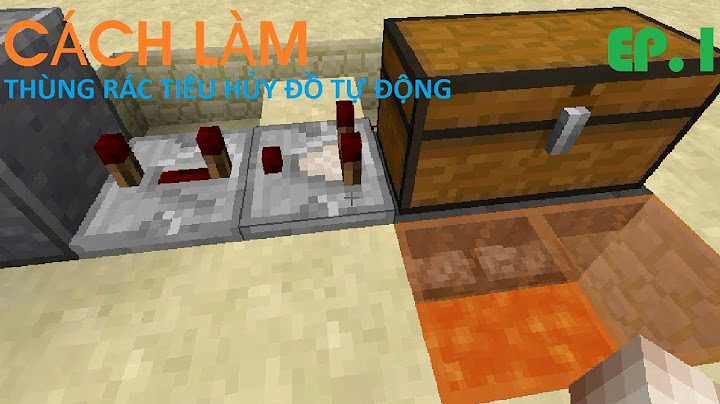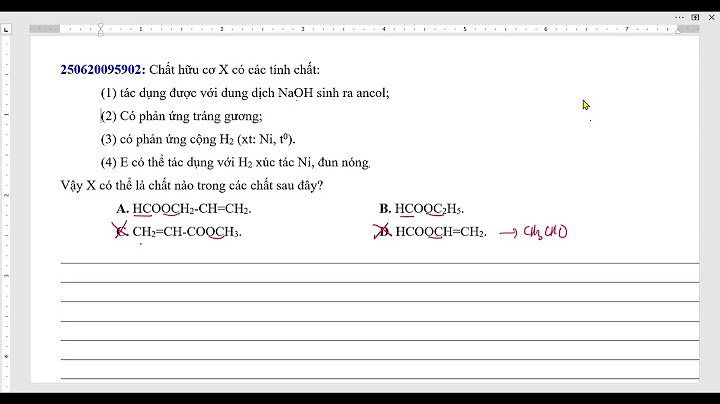Trong quá trình sử dụng iPhone, đã bao giờ bạn gặp tình trạng iCloud không đồng bộ hóa dữ liệu giữa các thiết bị nhưng không biết phải làm thế nào? Bài viết dưới đây sẽ hướng dẫn bạn chi tiết cách khắc phục. Show 1. Khởi động lại thiết bịĐể hoàn tất việc đồng bộ dữ liệu, iCloud sẽ tiêu tốn một khoảng thời gian nhất định. Theo số liệu thống kê, quá trình này đôi khí có thể lên đến 10 phút. Bạn có thể chờ để iCloud hoàn tất việc đồng bộ. Tuy nhiên trong khi chờ, người dùng có thể khởi động lại các thiết bị bị ảnh hưởng. Một số trường hợp, iCloud không hoạt động có thể khắc phục khi người dùng kết nối bộ sạc với thiết bị.  iCloud trên máy Mac không hoạt động nguyên nhân có thể do người dùng đã tắt Power Nap. Tính năng này cho phép thiết bị có thể kiểm tra các bản cập nhật iCloud tự động trong chế độ ngủ. Vì vậy, bạn cần kiểm tra và kích hoạt lại chế độ này nếu nó bị tắt. 2. Kiểm tra lại tài khoản iCloudTrong trường hợp bạn không dùng cùng một tài khoản iCloud trên hai thiết bị thì dữ liệu sẽ không được đồng bộ chính xác. Đây chính là nguyên nhân khiến iCloud không được đồng bộ. Cách kiểm tra rất đơn giản. Đầu tiên, bạn hãy đi đến Cài đặt rồi nhấn chọn tên iCloud rồi kiểm tra xem tài khoản nào đã liên kết với thiết bị.  Do bạn chỉ được đăng nhập một tài khoản iCloud trên một thiết bị nên hãy đảm bảo sử dụng cùng tài khoản trên các thiết bị với nhau. Nếu không, bạn có thể đăng xuất tài khoản đang sử dụng và đăng nhập lại để iCloud thực hiện đồng bộ hóa thành công. 3. Kiểm tra hoạt động của iCloudTại một số thời điểm, tất cả các dịch vụ có thể trong trạng thái downtime. Sự cố này thường xảy ra vào ban đêm hoặc do thiên tai hoặc lỗi của người sử dụng.  Bạn có thể kiểm tra trạng thái iCloud hiện tại của Apple bằng cách vào đường link: https://www.apple.com/support/systemstatus/ rồi tìm đến dòng bắt đầu là iCloud. Nếu iCloud hoạt động tốt màn hình sẽ hiển thị hình tròn màu xanh còn ngược lại nếu hình tròn màu đỏ có nghĩa dịch vụ đang gặp sự cố. Biện pháp duy nhất lúc này là chờ Apple giải quyết. 4. Kiểm tra lại kích hoạt tùy chọn iCloud Có thể bạn đã thay đổi một số thiết lập trong Cài đặt iOS hoặc Tùy chọn hệ thống Mac OS dẫn đến dữ liệu không đồng bộ hóa với iCloud. Vì vậy, bạn hãy kiểm tra bằng cách nhấn vào tài khoản iCloud trên thiết bị với điều kiện ứng dụng bạn muốn đồng bộ hóa đã được liệt kê và kích hoạt. Người dùng cũng có thể tắt và bật lại tùy chọn này để chạy lại quá trình đồng bộ hóa. 5. Kiểm tra các ứng dụng đã được cấp quyền truy cập dữ liệu di động chưaNếu bạn gặp sự cố đồng bộ hóa iCloud khi dùng dữ liệu di động có thể do bạn đã vô hiệu hóa quyền truy cập dữ liệu di động của một số ứng dụng.  Bạn hãy vào phần Cài đặt chọn Mạng di động hoặc Dữ liệu di động. Sau đó, bạn hãy lướt xuống phía dưới nhằm tìm danh sách các ứng dụng trên điện thoại của mình. Nếu thấy các ứng dụng này đang trong tình trạng OFF nghĩa là chúng chỉ hoạt động khi kết nối Wifi. Bạn hãy bật lại quyền truy cập dữ liệu di động cho chúng rồi đồng bộ hóa lại lần nữa. Trên đây là các cách khắc phục lỗi iCloud không hoạt động mà bạn cần nắm được. Hãy lưu lại để tham khảo và áp dụng. Đừng quên theo dõi MediaMart để cập nhật nhanh chóng những thông tin hữu ích nhất. Ghi chú: Trước khi có thể sử dụng iCloud cho Windows, bạn cần thiết lập iCloud trên iPhone, iPad, iPod touch hoặc máy Mac. Xem phần Thiết lập iCloud trên mọi thiết bị của bạn trong Hướng Dẫn Sử Dụng iCloud. Thiết lập iCloud cho Windows
Khả năng tương thích của iCloud cho Windows
Nếu đã thêm khóa bảo mật vào tài khoản, thì bạn chỉ có thể đăng nhập nếu máy tính chạy Windows của bạn có iCloud cho Windows 15 trở lên. Xem bài viết Giới thiệu về Khóa Bảo Mật cho ID Apple của bộ phận Hỗ Trợ của Apple. |